各製品の資料を入手。
詳細はこちら →CData Virtuality - Viewの作成

はじめに
CData Virtualityは、エンタープライズグレードのデータ仮想化プラットフォームです。データ仮想化によるリアルタイムデータアクセスとデータレプリケーションのバイモーダルによるデータ連携を提供します。本記事では、CData Virtualityで異なるデータベースのテーブルから取得したデータを結合したViewを作成する方法をご紹介します。事前準備
CData Virtualityには、インストール版とフルマネージドクラウド(SaaS)版がございます。入手および初期設定方法は以下の記事をご参照ください。
- CData Virtuality - 製品のインストール、および、初期設定方法 (Windows版)
- CData Virtuality - 無償トライアル、および、初期設定方法 (SaaS版)
Viewとは

Viewの作成手順
CData Virtuality Web InterfaceでのViewの作成

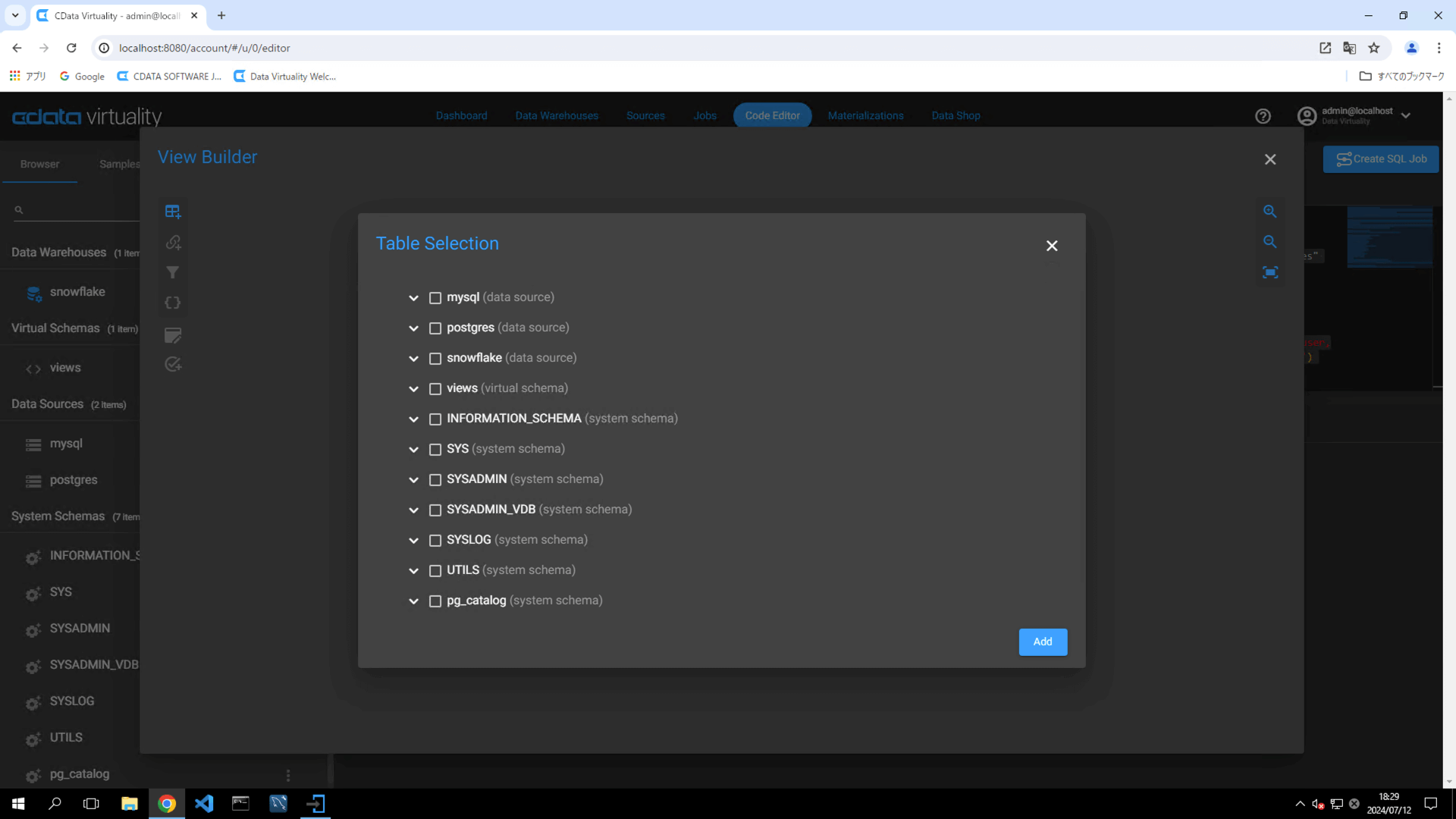


Customersテーブル内のcustomeridフィールドをドラッグしてOrders内のcustomeridフィールドの場所でドロップします。
Join Setting画面が表示されるので、以下のデフォルトのままSaveボタンをクリックします。
- Join Type : Inner Join
- "Customers" table column : customerid:integer, Cast
- Operator : =
- "Orders" table column : customerid:integer, Cast





SELECT "customerid", "companyname", "address", "country", "city", "sector", "industry", "city_id", "orderid", "orderdate", "cost", "subtotal", "taxes", "total", "uuid_group", "segment" FROM "views.CustomersOrder";;







CREATE OR REPLACE VIEW "views.CustomersOrder" AS SELECT "Customers.customerid","Customers.companyname","Customers.address","Customers.country","Customers.city","Customers.sector","Customers.industry","Customers.city_id","Orders.orderid","Orders.orderdate","Orders.cost","Orders.subtotal","Orders.taxes","Orders.total","Orders.uuid_group","Orders.segment" FROM "mysql.Customers" INNER JOIN "postgres.Orders" ON "Customers.customerid" = "Orders.customerid" ;;
CData Virtuality StudioでのViewの作成









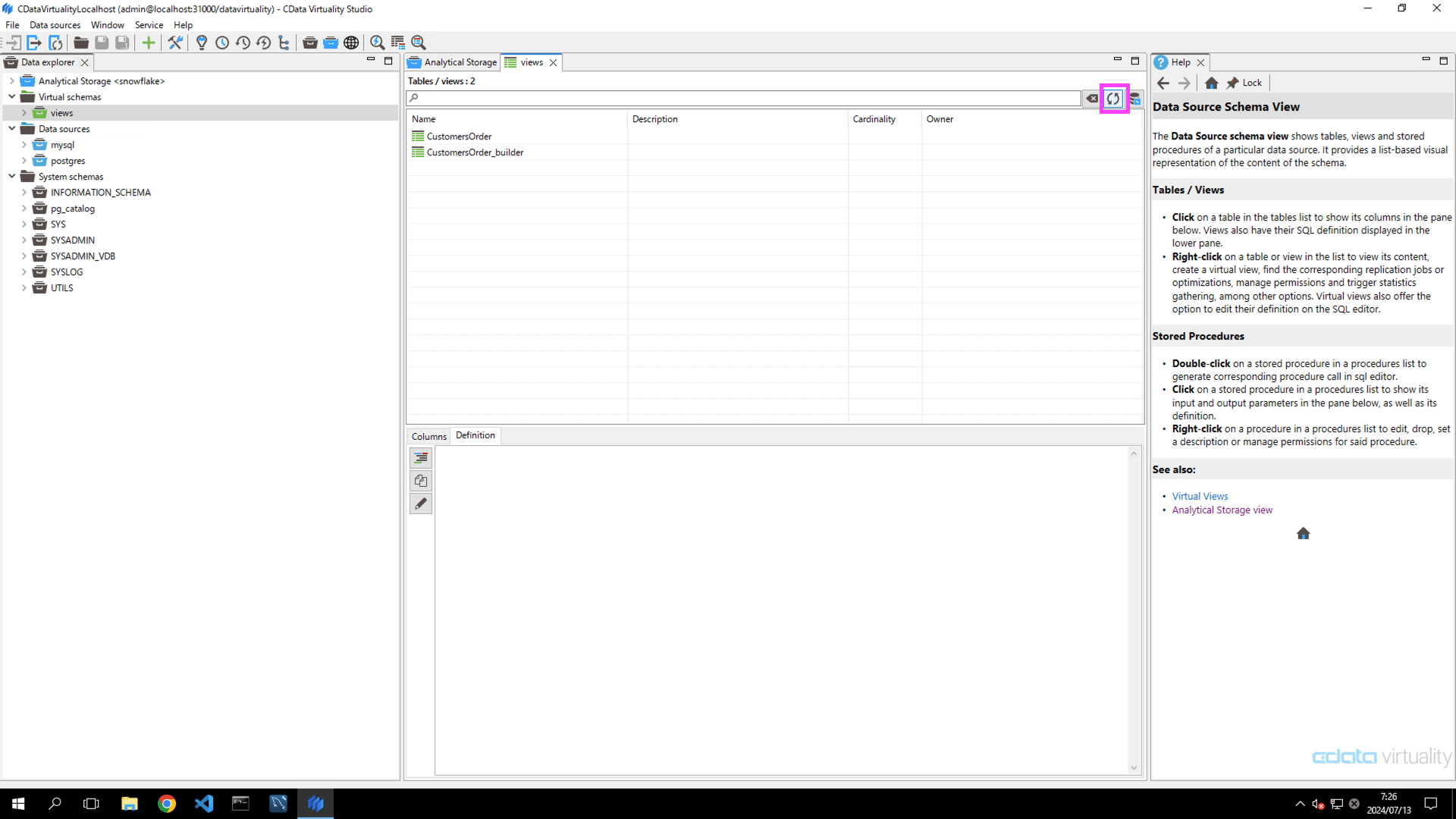

SELECT "customerid", "companyname", "address", "country", "city", "sector", "industry", "city_id", "iso3_country_code", "orderid", "Orders_customerid", "orderdate", "cost", "subtotal", "taxes", "total", "uuid_group", "segment" FROM "views.CustomersOrder_builder";;



CREATE OR REPLACE VIEW "views.CustomersOrder_builder" AS SELECT "Customers.customerid", "Customers.companyname", "Customers.address", "Customers.country", "Customers.city", "Customers.sector", "Customers.industry", "Customers.city_id", "Customers.iso3_country_code", "Orders.orderid", "Orders.customerid" AS "Orders_customerid", "Orders.orderdate", "Orders.cost", "Orders.subtotal", "Orders.taxes", "Orders.total", "Orders.uuid_group", "Orders.segment" FROM "mysql.Customers" INNER JOIN "postgres.Orders" ON "Customers.customerid" = "Orders.customerid"





